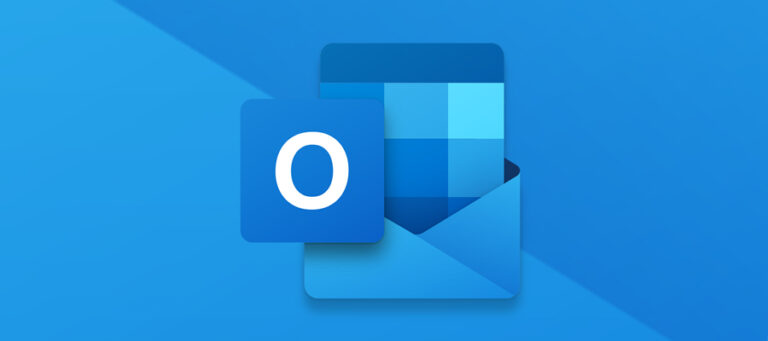
Outlook es un cliente de correo electrónico creado por Microsoft y se usa para enviar y recibir correos electrónicos y tiene una gran cantidad de utilidades incorporadas, como la función de administración de tareas, la programación de correos electrónicos, el uso compartido de calendarios, las respuestas automáticas, la codificación por colores y muchas de estas funciones en todos los ámbitos. .
Muchos usuarios informaron el problema relacionado con Outlook atascado al cargar el perfil en Windows 10, como resultado, los usuarios no pueden acceder a los correos electrónicos de Outlook dentro de la aplicación. Hay varias razones por las que está teniendo este problema. Por esa razón, hemos enumerado todos los posibles métodos y soluciones que puede usar y resolver el problema sin ningún problema mencionado a continuación:
Método 1: ejecutar Outlook en modo sin conexión
Una de las razones más probables por las que esto podría estar sucediendo es porque Outlook está tratando de conectarse en línea y no puede hacerlo por algún motivo. Para verificar si esta es la causa del problema o no, desconecte completamente la conexión a Internet y vea si funciona.
Siga estos pasos para deshabilitar la conexión a Internet desde su dispositivo:
- Desde la esquina inferior derecha de la barra de tareas, haga clic en Centro de actividades y ábralo.
- Ahora haga clic en Red para desactivar.
- Vuelva a hacer clic en Wifi para restringir la conexión inalámbrica.
- Habilite el modo Avión haciendo clic en el ícono, esto asegurará que todas las conexiones se corten.
- Desconecte el cable Ethernet si está conectado a Internet a través de Ethernet.
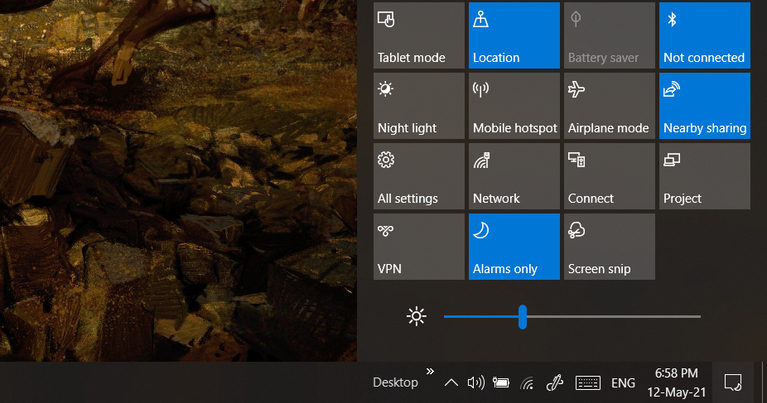
Método 2: forzar el cierre de todas las aplicaciones de Microsoft Office
Otra razón plausible por la que Outlook no puede acceder a su perfil es la causa de las discrepancias entre Outlook y otros servicios o programas de Microsoft. Para eliminar esta posibilidad, fuerce el cierre de todas las tareas y servicios relacionados con Office siguiendo estos pasos:
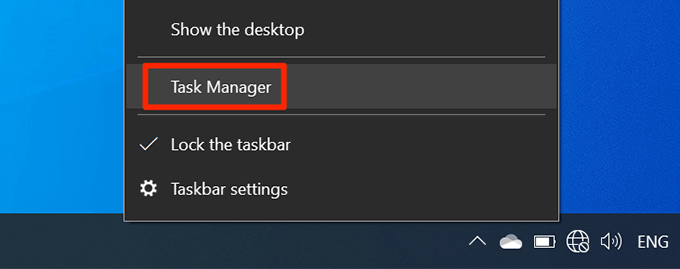
- Abra el Administrador de tareas haciendo clic derecho en la barra de tareas y seleccionando la opción Administrador de tareas.
- También puede presionar las teclas Ctrl + Shift + Esc consecutivamente.
- Vaya a la pestaña Proceso y busque los programas relacionados con Microsoft Office.
- Haga clic con el botón derecho en cada uno de ellos y elija Finalizar tarea en el menú desplegable.
- Ahora ejecute Outlook nuevamente y verifique si el problema persiste.
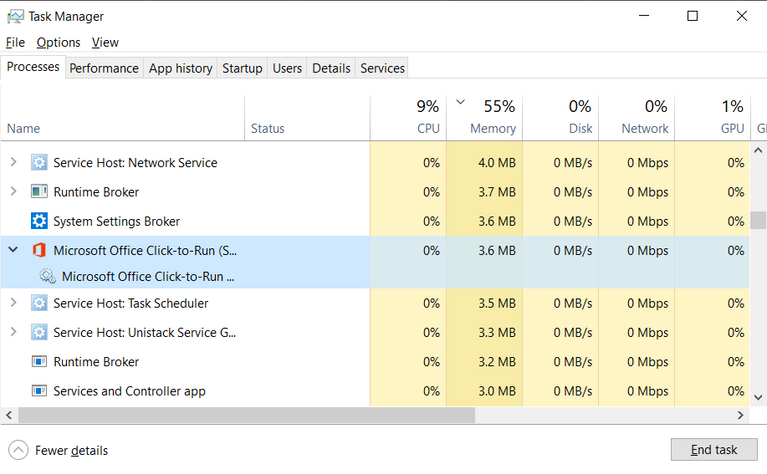
Método 3: proporcionar privilegios administrativos de Outlook
Si Outlook está tratando de acceder a los archivos del sistema y carece de derechos elevados, esto también explica el problema. Sin embargo, no requiere derechos administrativos para funcionar. Así es como puede otorgar acceso administrativo a Outlook:
- Vaya a su escritorio y localice Outlook.
- Haga clic derecho en el acceso directo para abrir un menú desplegable.
- Ahora elija la opción Propiedades de la lista.
- Vaya a la pestaña Compatibilidad.
- Marque la casilla junto a la opción Ejecutar como administrador.
- Haga clic en Aplicar y luego en Aceptar para guardar la configuración.
- Haga doble clic en el acceso directo para abrir Outlook.
- Si se le solicita, haga clic en SÍ.
Otro método por el cual puede otorgar derechos elevados a Outlook:
- Navegue a la barra de búsqueda desde el menú Inicio.
- Luego escriba Outlook y haga clic derecho en la aplicación de la mejor coincidencia.
- Elija la opción Ejecutar como administrador.
- Si el Control de cuentas de usuario lo solicita, haga clic en Sí en el cuadro de diálogo.
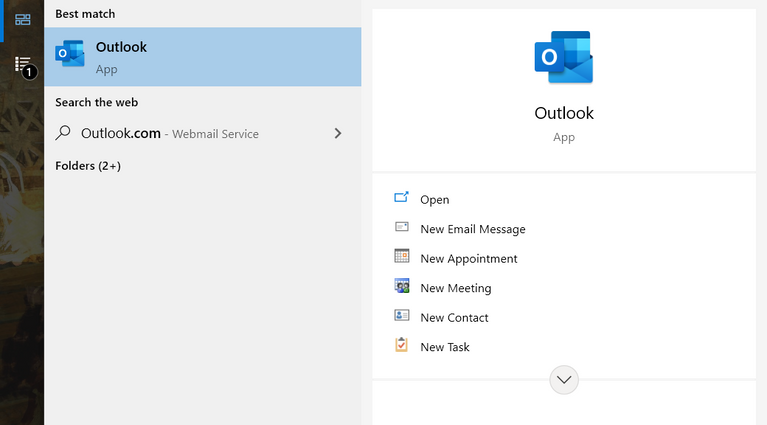
Método 4: deshabilitar la aceleración de hardware
Outlook tiene la funcionalidad de acceder a la aceleración de hardware para mejorar el rendimiento general y la experiencia de la aplicación. Sin embargo, si tiene un dispositivo de hardware mediocre, esto podría causar problemas como Outlook atascado al cargar el perfil en Windows 10.
Por lo tanto, deshabilitar la aceleración de hardware puede solucionar el problema. Siga las instrucciones que se enumeran a continuación sobre cómo deshabilitar ejecutando Outlook en modo seguro:
- Abra el cuadro de diálogo Ejecutar presionando la tecla Win + R al mismo tiempo.
- Escriba Outlook.com/safe y presione Entrar.
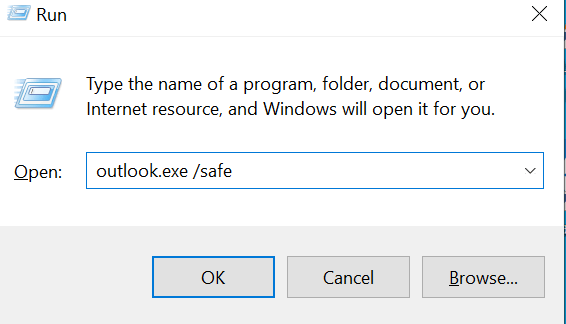
- Ahora Outlook se abrirá en modo seguro.
- Desde la barra de menú, haga clic en la pestaña Archivos y seleccione Opciones.
- Vaya a la pestaña Avanzado desde el menú de opciones.
- Modo abajo a la sección Pantalla.
- Desmarque la casilla junto a Desactivar aceleración de gráficos de hardware.
- Para guardar los cambios realizados, haga clic en Aceptar.
- Vuelva a iniciar Outlook sin el modo seguro habilitado.

Método 5: restaurar archivos de Outlook dañados
En general, la aplicación de Office tiende a tener problemas cuando algunos de sus archivos se corrompen, lo mismo podría sucederle a Outlook, lo que hace que no se cargue por completo. Los archivos dañados de Outlook se pueden reparar siguiendo estos pasos:
- Desde el acceso directo del escritorio, haga clic derecho en el icono de Outlook.
- Elija Propiedades de la lista de opciones.
- Vaya a la pestaña Acceso directo y haga clic en la opción Abrir ubicación de archivo.
- Busque y abra el archivo ejecutable denominado SCANPST.EXE.
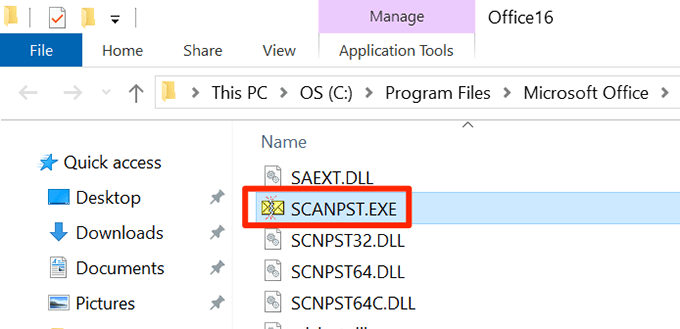
- Se abrirá la herramienta de reparación de la bandeja de entrada de Microsoft Outlook y luego haga clic en Examinar.
- Navegue al siguiente directorio y también reemplace el *nombre de usuario* con su propio nombre de usuario.
- C:\Usuarios\*Nombre de usuario*\AppData\Local\Microsoft Outlook
- Los perfiles se almacenan como archivos OST; elige tu perfil que está causando problemas.
- Haga clic en Iniciar y espere a que se complete el proceso.
- Una vez finalizada la exploración y la reparación, presione Aceptar.
- Abra Outlook y verifique si el problema persiste.
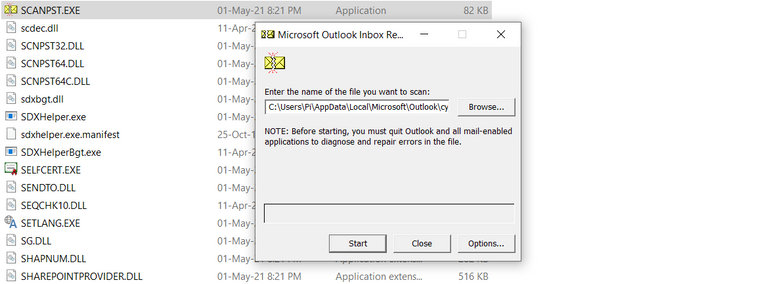
Los archivos de Outlook dañados podrían indicar errores de conexión a otros sistemas, por lo tanto, le sugerimos que escanee completamente su sistema en busca de problemas con la herramienta de reparación de PC, ya que escanea automáticamente su sistema a fondo. Si buscará errores, como archivos DLL faltantes, entradas de registro dañadas y archivos de sistema dañados, y los reparará utilizando su mecánica avanzada de algoritmos mecanizados.
⇓DESCARGAR HERRAMIENTA DE REPARACIÓN DE PC⇓
Conclusión
Problemas como Outlook atascado al cargar el perfil en Windows 10 pueden volverse frustrantes si no sabe cómo resolver el problema. Por lo tanto, hemos enumerado todos los métodos e instrucciones posibles mediante los cuales puede resolver el problema con facilidad.